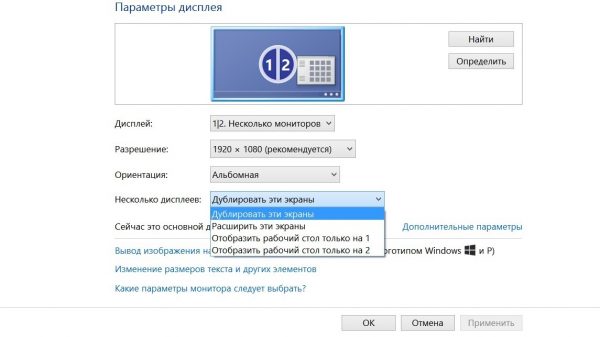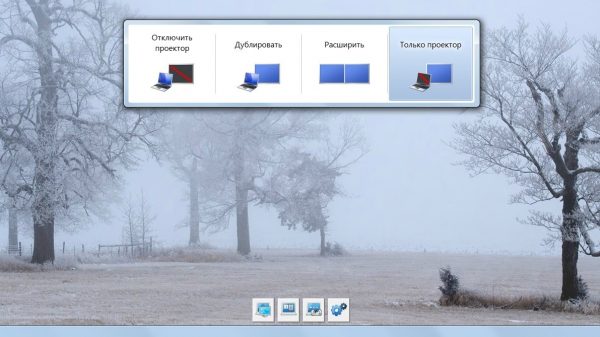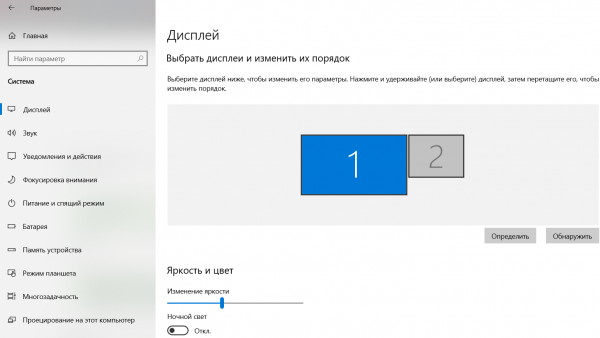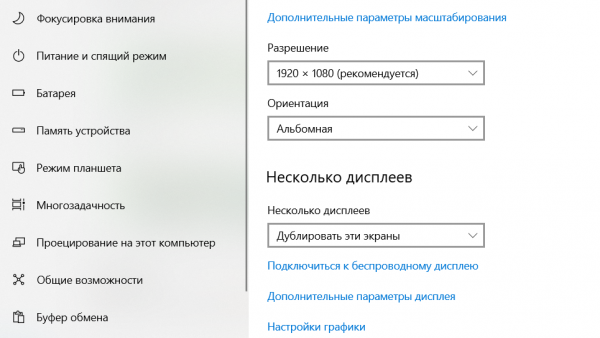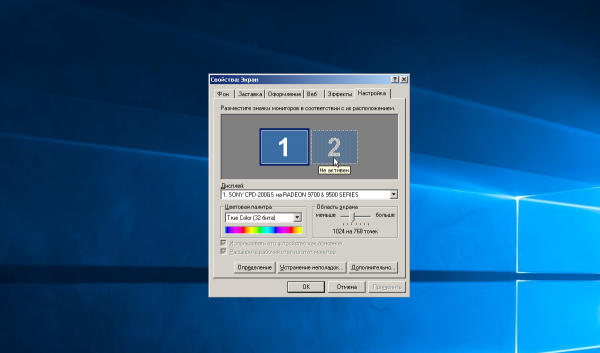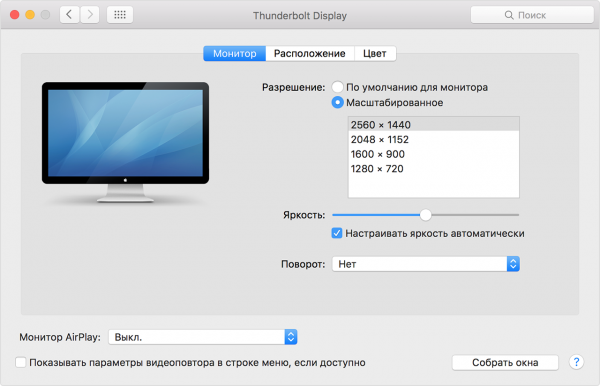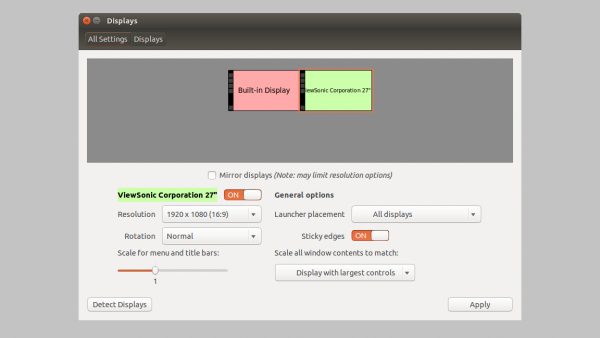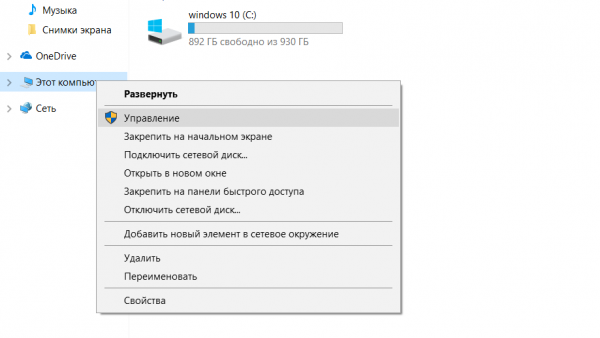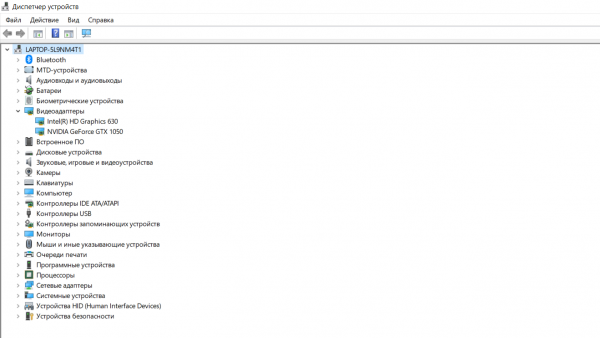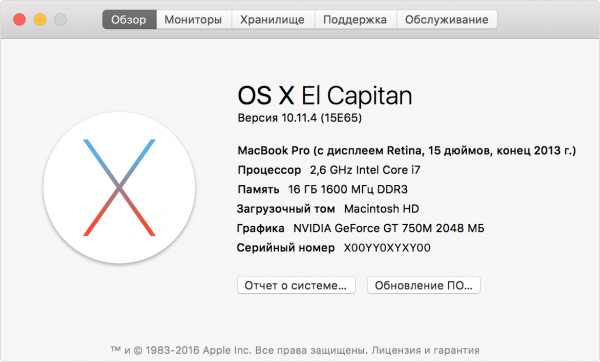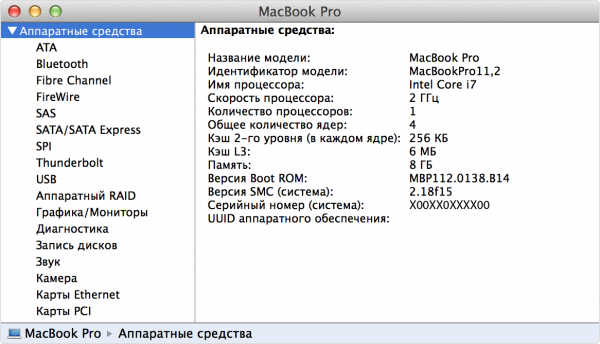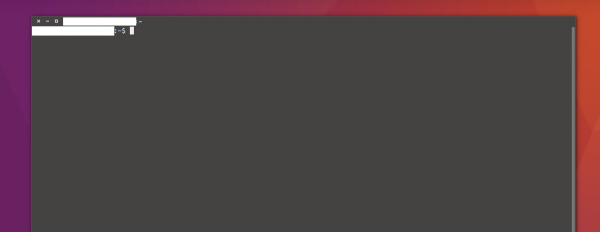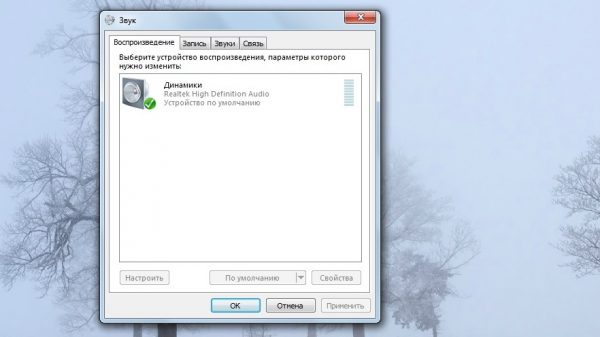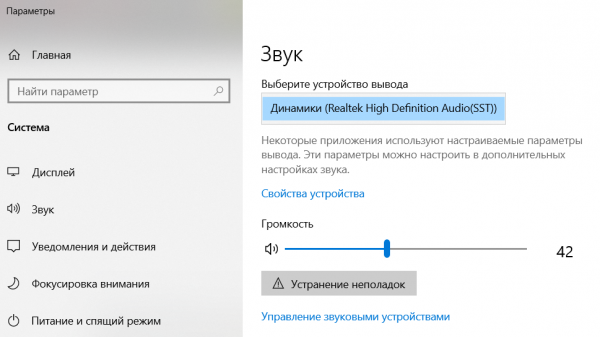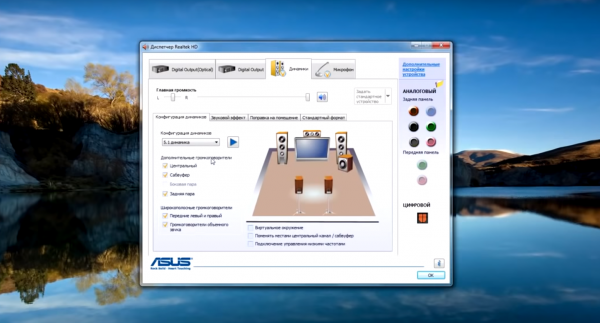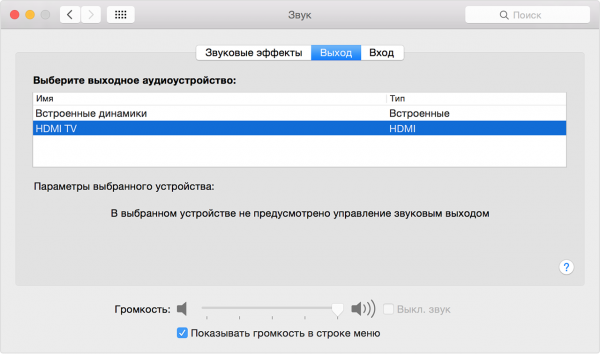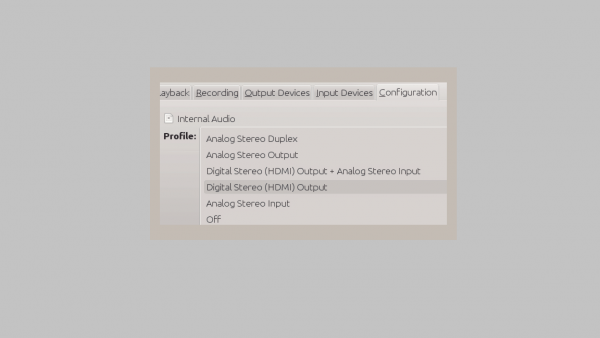- Телевизор не видит HDMI кабель: диагностика и устранение неисправности
- Диагностика
- Проверка кабеля
- Проверьте поддержку монитора на ноутбуке
- Windows 8
- Windows 7
- Windows 10
- Windows XP
- Mac OSX
- Linux
- Проверка видеокарты
- На Windows
- На Mac OSX
- На Linux
- Обновление драйвера
- Проверка исправности HDMI-порта на телевизоре и ноутбуке
- Проверка возможности подключения через другие разъёмы
- Виды адаптеров
- Проблемы с воспроизведением аудио
- Windows 7 и 8
- Windows 10
- Windows XP
- Mac OSX
- Linux
- При подключении HDMI нет изображения на телевизоре — почему?
- Что предпринять, если нет сигнала?
- Подключение кабеля
- Настраиваем телевизор
- Настраиваем компьютер
- В Windows
- В Mac
- Распространенные поломки
Телевизор не видит HDMI кабель: диагностика и устранение неисправности
Существуют различные способы соединения компьютера или ноутбука с ТВ. Одним из них является использование HDMI. Установили технику, подготовили устройство для вывода, но телевизор не хочет транслировать картинку с экрана? В статье разобраны проблемы с подключением кабеля к компьютеру и предложены инструкции для устранения проблемы.
Диагностика
Если ваш телевизор не видит подключённое через HDMI устройство, а на экран выводится надпись об отсутствии подключения, то простые инструкции помогут решить проблему.
Вид ошибки на экране ТВ может различаться в зависимости от модели и марки
Проверка кабеля
В первую очередь исключите возможность повреждения самого кабеля. Для этого подключите провод к другому устройству и проверьте вывод изображения. Вы сразу обнаружите причину проблемы или же сузите зону поиска неисправности. Если кабель не работает с другой техникой, рекомендация очевидна — необходимо приобрести новый. Если же всё работает, далее стоит проверить, правильно ли выбран источник сигнала на телевизоре:
- На пульте управления телевизором найдите кнопку выбора варианта внешнего входа. Чаще всего встречаются: HDMI, source и input.
- Зайдите в меню.
- Теперь необходимо выбрать вход, к которому вы ранее подключали кабель, и подтвердить действие.
Проверьте номер гнезда, к которому подключен кабель
Проверьте поддержку монитора на ноутбуке
Проблема может возникнуть, если монитор ноутбука или компьютера настроен в качестве основного. Для изменения главного устройства вывода необходимо зайти в настройки на самом ПК.
Windows 8
Для настройки Windows 8 нужно выполнить следующие действия:
- Войдите в меню «Пуск».
- Выберите пункт «Панель управления».
- Зайдите на вкладку «Оформление и персонализация».
- Теперь нужно найти пункт «Экран».
- Нажмите «Разрешение экрана».
- В открывшемся окне измените дисплей ПК на «Несколько мониторов» и «Дублировать эти экраны» и сохраните изменения.
Выбор внешнего монитора в Windows 8
Windows 7
В Windows 7, помимо способа подключения через панель управления, существует специальная программа, которая поставляется вместе с системой:
- Наберите в строке поиска «Подключение к проектору» либо найдите эту программу в меню «Пуск».
- При открытии программы выберите необходимый пункт: «Дублировать» или «Только проектор».
Ниже располагаются значки настройки, появляющиеся автоматически при подключении
Windows 10
Чтобы настроить выход на ТВ в Windows 10, выполните следующие шаги:
- Зайдите в меню «Пуск» и нажмите значок в виде шестерёнок («Параметры»).
- Далее перейдите в пункт «Система».
- Перейдите на вкладку «Дисплей».
- В открывшемся окне настройки внешнего монитора отображаются доступные для подключения дисплеи.
При выборе монитора вы увидите схематичное изображение доступных устройств
В пункте «Несколько дисплеев» вы можете настроить вывод изображения на оба экрана или переключиться на нужный
Windows XP
Несмотря на то, что поддержка этой ОС уже давно прекращена, подключить современные телевизоры к ней всё ещё можно:
- Нажмите правой кнопкой мыши на свободное место рабочего стола и выберите строку «Свойства» в контекстном меню.
- В появившемся окне «Свойства: Экран» нас интересует вкладка «Параметры».
- В параметрах найдите меню «Дисплей».
Выбор устройства вывода изображения
Mac OSX
Подключение к системе Mac OSX осуществляется при помощи специализированного кабеля Belkin Mini DisplayPort — HDMI.
Кабель Belkin можно приобрести в любом магазине, специализирующемся на технике Apple
Как и в других системах, предоставлена возможность выбрать необходимые мониторы и их количество: встроенный и/или внешний. На Apple существует три режима работы монитора. Нас интересует расширенный рабочий стол:
- Найдите пункт «Системные настройки» в меню Apple и выберите «Мониторы».
- Выберите подходящий монитор.
В этом окне можно также масштабировать изображение или подогнать его под стандартное разрешение ТВ
Linux
Мы рассмотрим инструкцию для самого популярного дистрибутива — Ubuntu:
- Зайдите в настройки системы.
- Выберите пункт «Дисплеи».
- В появившемся окне выберите нужный экран.
Настройка внешнего монитора может выглядеть по-разному в различных версиях дистрибутива
Проверка видеокарты
Довольно часто проблема с выводом изображения на экран заключается в устаревшем программном обеспечении видеокарты, к которой мы подключаемся. Чтобы исключить эту проблему, нужно установить актуальный драйвер. Но для начала нужно узнать точное название модели видеокарты.
На Windows
Мы будем искать информацию о видеокарте в «Диспетчере устройств». Чтобы зайти в него, воспользуйтесь универсальным способом, который работает на любой версии ОС:
- Нажмите правой кнопкой мыши на значок «Мой компьютер» или «Этот компьютер» (Windows 10) на рабочем столе или в проводнике.
- В открывшемся контекстном меню выберите пункт «Управление».
Выбор пункта «Управление» потребует от вас прав администратора
В диспетчере устройств есть информация по всем подключённым к компьютеру устройствам
На Mac OSX
На компьютере под управлением Mac OSX алгоритм примерно такой же:
- Откройте меню Apple, нажав на логотип в верхнем левом углу.
- Выберете пункт меню «Об этом Mac».
В этом окне вы увидите основную информацию о системе
У вас появится список из всех подключённых устройств
На Linux
Узнать информацию в этой системе проще всего через терминал:
- Нажмите Ctrl + Alt + T, чтобы запустить терминал.
Терминал в Linux подскажет вам всю нужную информацию о системе
Обновление драйвера
Теперь у нас есть информация о модели видеокарты. Следуем общей для всех систем инструкции:
- Зайдите на официальный сайт производителя видеокарты.
- Через поиск выберите вашу модель и скачайте драйвер.
- Установите их. Возможно, потребуется перезагрузка компьютера.
Проверка исправности HDMI-порта на телевизоре и ноутбуке
Осмотрите разъём HDMI. На нём не должно быть сильных повреждений, металлические детали не должны быть сломаны или погнуты. Если же порт повреждён, вам потребуется помощь специалиста, чтобы заменить его.
Разъём может сломаться при неправильном использовании: слишком резких выдёргиваниях провода, попытках подключить неподходящий шнур и так далее
Проще всего точно определить работоспособность порта, используя HDMI-кабель, в исправности которого вы уверены. Поэтому, если у вас под рукой есть один, воспользуйтесь им.
Проверка возможности подключения через другие разъёмы
Если телевизор не выводит изображение из-за повреждённого порта HDMI, необязательно сразу обращаться в сервисный центр. Если другие порты исправны, можно приобрести переходник и подключить его к соответствующему гнезду.
Виды адаптеров
Переходники бывают следующих видов:
- HDMI-VGA поддерживает разрешение экрана 1920×1080. При приобретении следует обратить внимание на наличие аудиовыхода;
HDMI-VGA — самый распространённый и дешёвый адаптер
DisplayPort-HDMI иногда бывает в комплектации фотоаппаратов и, возможно, уже есть у вас дома
HDMI-DVI соединяет HDMI порт с DVI кабелем на расстоянии с минимальной потерей сигнала
Проблемы с воспроизведением аудио
Если устройство подключилось и работает, но подключённый телевизор не воспроизводит аудио, то у этого могут быть две причины. Может быть, вы используете переходник для подключения HDMI к внешнему монитору, не оснащённый аудио-интерфейсом. В этом случае решение очевидно — смените адаптер. Но чаще всего проблема с воспроизведением аудио на внешнем устройстве заключается в неправильной настройке оборудования.
Windows 7 и 8
Настройка в этих двух версиях Windows идентична:
- Нажмите правой кнопкой мыши на значок динамика внизу справа на панели задач.
- Выберите строку «Устройства воспроизведения».
В этом окне должен появиться также телевизор
Windows 10
Чтобы настроить аудиовыход в Windows 10:
- Нажмите правой кнопкой мыши на значок динамика внизу справа на панели задач.
- Выберите строку «Открыть параметры звука».
Настройка вывода звука
Windows XP
В Windows XP настройка производится следующим образом:
- Откройте меню «Пуск».
- Выберите пункт «Панель управления».
- Затем перейдите на вкладку «Звуки и аудиоустройства».
Выбор устройства вывода
Mac OSX
Настройка на Mac выполняется так:
- Откройте меню «Системные настройки».
- Выберите пункт «Звук».
- Перейдите на вкладку «Выход».
Вы увидите строчку с названием HDMI-устройства
Linux
В большинстве дистрибутивов используется программное обеспечение Pulseaudio Volume Control. Используйте программу для настройки вывода аудио следующим образом:
- Нажмите на клавиатуре сочетание клавиш «Alt + F2» для открытия окна запуска программы.
- Введите команду pavucontrol, подтвердите действие, нажав Enter.
- В появившемся окне выберите пункт «Конфигурация» (или Configuration).
В этом интерфейсе можно настраивать не только устройство вывода, но также запись аудио
Исправление ошибок при подключении HDMI — несложное дело, если иметь перед глазами понятные и доступные пошаговые инструкции. Теперь технические неполадки не смогут испортить вам приятный вечер в компании любимых фильмов или сериалов.
Источник
При подключении HDMI нет изображения на телевизоре — почему?
HDMI кабель позволяет подключать к телевизору мультимедийные устройства, особенно высокой четкости (HD, 1080p). Интерфейс служит для передачи видео высокого качества в цифровой форме и поддерживает такие технологии, как 3D, 4K и Deep Color. Однако иногда пользователи сталкиваются с тем, что при подключении HDMI нет изображения на телевизоре. Вместо этого на экране появляется надпись «Нет сигнала». Существует множество возможных причин данной неисправности. Некоторые из них удается устранить самостоятельно, но при более сложных поломках без помощи мастера не обойтись.
Что предпринять, если нет сигнала?
Если вы соблюдаете все инструкции, но по-прежнему нет изображения на телевизоре через HDMI, стоит предпринять несколько последовательных шагов. Прежде всего необходимо выяснить:
- правильно ли подсоединен кабель;
- корректно ли настроен телевизор;
- верно ли заданы параметры на ПК.
Подключение кабеля
Выясните, какие входы есть на вашем телевизоре: на новых моделях предусмотрены HDMI и VGA порты, на старых — S-video или композитный вход. На задней панели монитора обычно находится сразу несколько разъемов, подписанных как HDMI. Запомните, к какому именно входу вы подсоединили кабель. Проверьте, до конца ли он входит в порты на обоих устройствах.
Настраиваем телевизор
Иногда должно пройти некоторое время, прежде чем на экране возникнет картинка с присоединенного аппарата. С помощью пульта управления следует выбрать источник сигнала. На аппаратах Philips за это отвечает кнопка SOURCES, на LG — INPUT. В настройках источников нужно указать именно тот вход, в который вставлен кабель.
Также необходимо убедиться, что телевизор поддерживает разрешение, установленное на ПК. Сведения об этом доступны в инструкции по эксплуатации. В противном случае изображение может быть искажено или не демонстрироваться вовсе.
Настраиваем компьютер
Удостоверьтесь, что на ноутбуке или стационарном ПК включен вывод изображения на проектор. Это легко сделать на устройствах с разными операционными системами.
В Windows
В Windows 7, Windows 8 или Windows 10 нужно ввести комбинацию клавиш Win+P. Она позволяет переключать режим работы дополнительного дисплея. Для его корректного функционирования вы можете задать одну из опций отображения: «Дублировать», «Расширить», «Только проектор». Если же вы нажали «Отключить проектор», картинка на экран выводиться не будет.
В Mac
Если вы пользуетесь компьютером Mac, зайдите в меню Apple, затем в «Системные настройки» и нажмите «Мониторы». Откройте вкладку «Расположение», которая позволяет выбрать основной дисплей. Чтобы автоматически было задано лучшее разрешение, нажмите «По умолчанию для монитора». Если же вы хотите установить его вручную, выберите «Масштабированное».
Для воспроизведения аудио- и видеофайлов с Mac в «Системных настройках» перейдите во вкладку «Звук» и нажмите «Выход». В перечне устройств необходимо выбрать телевизор.
Распространенные поломки
Если верно выставленные настройки не дали должного эффекта, то стоит определить, где именно возникла неисправность:
Это легко выяснить, когда в вашем распоряжении есть дополнительное оборудование.
Прежде всего убедитесь в исправном функционировании HDMI-кабеля. Для этого подключите его к другим устройствам либо замените на гарантированно рабочий аналог.
Затем попытайтесь подключить свой ПК к другому монитору. Если все прошло успешно, значит проблема в телевизоре. В этом случае следует обратиться к опытным специалистам, которые установят точную причину неисправности и оперативно устранят ее. Наши мастера используют только оригинальные запчасти и выдают гарантию на выполненные работы.
Провести аналогичную манипуляцию можно и с ПК. Если телевизор не видит изображение, подсоедините к нему другое устройство. Если выяснилось, что неисправность вызвана работой ПК, то, вероятно, проблема в видеокарте. Прежде всего нужно обновить драйвер видеоадаптера, который доступен для скачивания на сайте производителя. Информация о видеокарте содержится в диспетчере устройств или в техническом описании системного блока. Если обновление не принесло желаемого результата, потребуется профессиональная помощь.
Не исключено, что вышли из строя входы на устройствах. Неправильное подключение к ним разъемов кабеля зачастую приводит к повреждениям контактов. Помимо этого, порт может выгореть из-за некорректной эксплуатации. Стандарт HDMI допускает «горячее» подключение, то есть позволяет не выключать присоединяемые устройства, однако так делать не рекомендуется. Перед подключением следует полностью обесточить аппаратуру.
Необходимо помнить, что проведение диагностики и качественного ремонта требует специальных знаний и обширного опыта. Попытка самостоятельно устранить неисправность может привести к новым поломкам и увеличить итоговую стоимость услуг сервисного центра.
Источник